華擎B360主板重裝win7|B360主板安裝win7驅(qū)動及Bios設(shè)置教程
- 2019-07-13 11:14:04 分類:教程
Intel 300系主板的中流砥柱B360在還沒有出之前,很多打算組裝電腦的用戶都苦惱于高性價比的八代i5、i3沒有相應的好主板來匹配,現(xiàn)在看來,就不是那么說了。B360主板相比B250除了能更好地支持八代酷睿以外,升級的地方還是有的,例如芯片組原生的USB 3.1支持、原生的CNVi WiFi支持等。B360系列主板的出現(xiàn),填補了八代酷睿處理器僅能搭配Z370主板的市場空白。目前新一代處理器的價格逐漸趨于穩(wěn)定,B360與Z370相比價格更加實惠,在功能上也完全能夠滿足玩家們的日常使用需求。由于缺少USB驅(qū)動的原因,只能夠安裝win10,可有些用戶有玩游戲的習慣,還是覺得安裝win7比較好,如果堅持安裝win7,可能會導致USB設(shè)備不能使用,要用PCI-E轉(zhuǎn)USB的擴展卡,但穩(wěn)定性也不好。華擎B360主板只能安裝win10系統(tǒng),有些小白用傳統(tǒng)方式安裝,發(fā)現(xiàn)不是找不到U盤就是安裝失敗,由于默認是UEFI引導,第一注意制作U盤時要采用支持UEFI引導的U盤,另外還要U盤啟動盤支持GPT分區(qū)修復功能,再就是要注意UEFI引導要采用GPT分區(qū)引導,那么這篇文章就是白云一鍵重裝系統(tǒng)給大家?guī)淼娜A擎B360主板重裝win7系統(tǒng)方法。
為什么華擎B360主板不能按照普通的方法安裝win7原因分析:
Intel從六代開始就默認不支持win7系統(tǒng),如果非得裝win7需要一番折騰。雖然說是不支持win7,但其實就是兩個難點,1,需要放入NVME驅(qū)動(如果你使用NVME固態(tài)硬盤) 2,默認win7不包含USB3.0驅(qū)動,安裝成功后鍵盤鼠標用不了。
1、nvme固態(tài)硬盤驅(qū)動問題
首先我們需要判斷自己的平臺屬性,提前預估在NVMe SSD上安裝Win 7系統(tǒng)時需要哪些東西,或者有哪些步驟是可以跳過的,以免做無用功。
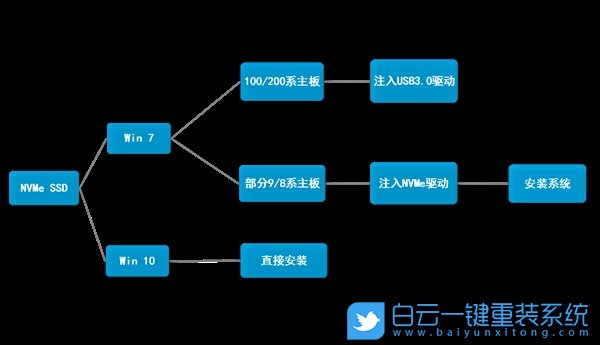
從圖上看得出來,想要在NVMe SSD上安裝Win 7主要有個難點:Win 7缺少NVMe驅(qū)動,需要加載適用的的NVMe驅(qū)動,不加載則表現(xiàn)為在進入分區(qū)、安裝界面時識別不到盤,無法安裝。
2、USB3.0/USB3.1驅(qū)動問題
100/200系主板改用了XHCI主控,缺少USB3.0/USB3.1驅(qū)動,如不刷入該驅(qū)動則表現(xiàn)為進入安裝界面后包括鼠標、鍵盤在內(nèi)所有USB接口失效,即便PS/2接口的鍵鼠可用,無法讀取U盤也是不能安裝的;
華擎B360主板裝win7系統(tǒng)操作作步驟:
一、安裝前的準備工作
1、下載白云系統(tǒng)和白云一鍵重裝系統(tǒng)工具(工具特點:1、支持PE下自動修復UEFI+GPT引導,2、支持LEGACY/UEFI雙引導,3、一鍵裝機自動注入nvme驅(qū)動)
2、支持華擎B360主板驅(qū)動的驅(qū)動總裁下載(全面支持B360/B365/Z390/H370等主板USB驅(qū)動以及UDH620/630/P630集顯驅(qū)動)
二、華擎B360主板裝win7系統(tǒng)Bios設(shè)置(華擎新BIOS設(shè)置)步驟(安裝win7非常重要的一步!)
1、重啟電腦,也就是在出現(xiàn)品牌logo的時候,連續(xù)按Del鍵或F2進入Bios設(shè)置,然后再按F6進入高級模式;
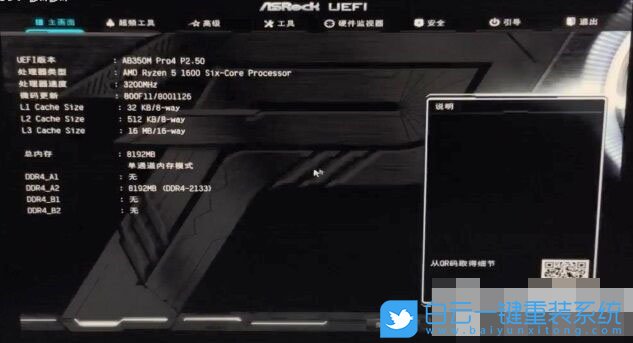
2、按鍵盤的方向鍵,切換到安全選項,然后選擇下面的清除安全啟動密鑰將其關(guān)閉安全啟動安裝win7;
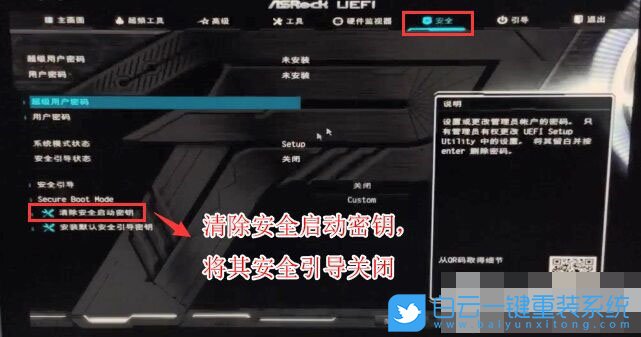
3、再按鍵盤方向鍵,切換到引導選項,進入CSM菜單開啟兼容模式;


4、修改好Bios設(shè)置后,按F10保存設(shè)置;

5、插入U盤啟動盤,重啟電腦的時候,連續(xù)按F11,回車選擇識別到的U盤啟動項(默認有UEFI U盤啟動和傳統(tǒng)模式,這里記得要UEFI啟動的就要制作支持UEFI的U盤啟動);
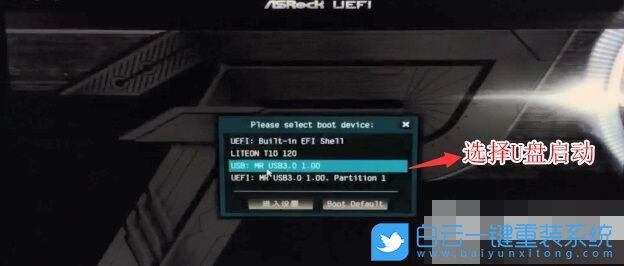
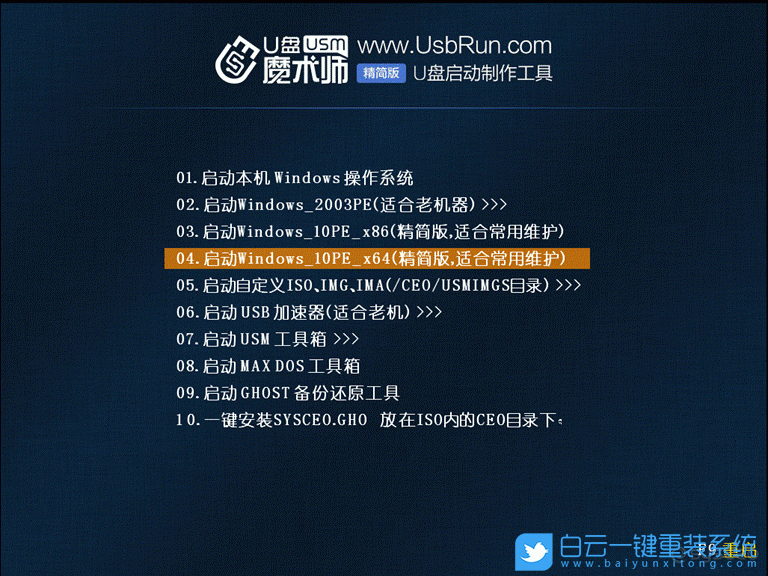
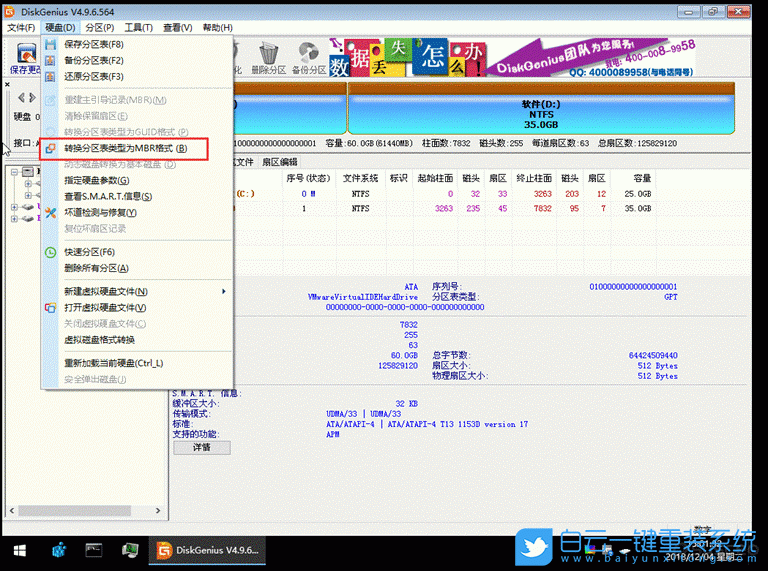


以上就是華擎B360主板裝win7系統(tǒng)的方法,同樣適用于其它系列的機型,也適合win10的安裝方法,安裝前務必備份所有數(shù)據(jù),另外要采用獨顯才能正常使用win7系統(tǒng)。如果這篇文章的方法能幫到你,那就收藏白云一鍵重裝系統(tǒng)網(wǎng)站,在這里會不定期給大家分享常用裝機故障解決方法。
為什么華擎B360主板不能按照普通的方法安裝win7原因分析:
Intel從六代開始就默認不支持win7系統(tǒng),如果非得裝win7需要一番折騰。雖然說是不支持win7,但其實就是兩個難點,1,需要放入NVME驅(qū)動(如果你使用NVME固態(tài)硬盤) 2,默認win7不包含USB3.0驅(qū)動,安裝成功后鍵盤鼠標用不了。
1、nvme固態(tài)硬盤驅(qū)動問題
首先我們需要判斷自己的平臺屬性,提前預估在NVMe SSD上安裝Win 7系統(tǒng)時需要哪些東西,或者有哪些步驟是可以跳過的,以免做無用功。
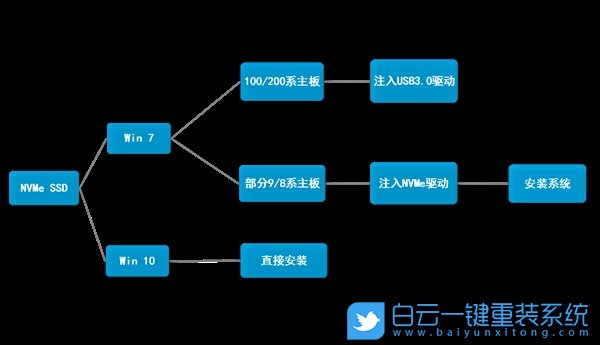
從圖上看得出來,想要在NVMe SSD上安裝Win 7主要有個難點:Win 7缺少NVMe驅(qū)動,需要加載適用的的NVMe驅(qū)動,不加載則表現(xiàn)為在進入分區(qū)、安裝界面時識別不到盤,無法安裝。
2、USB3.0/USB3.1驅(qū)動問題
100/200系主板改用了XHCI主控,缺少USB3.0/USB3.1驅(qū)動,如不刷入該驅(qū)動則表現(xiàn)為進入安裝界面后包括鼠標、鍵盤在內(nèi)所有USB接口失效,即便PS/2接口的鍵鼠可用,無法讀取U盤也是不能安裝的;
華擎B360主板裝win7系統(tǒng)操作作步驟:
一、安裝前的準備工作
1、下載白云系統(tǒng)和白云一鍵重裝系統(tǒng)工具(工具特點:1、支持PE下自動修復UEFI+GPT引導,2、支持LEGACY/UEFI雙引導,3、一鍵裝機自動注入nvme驅(qū)動)
2、支持華擎B360主板驅(qū)動的驅(qū)動總裁下載(全面支持B360/B365/Z390/H370等主板USB驅(qū)動以及UDH620/630/P630集顯驅(qū)動)
3、同時我們還需要準備一個USM啟動U盤(USM啟動U盤制作教程),并把需要安裝的win7系統(tǒng)放到U盤里。還有特別需要注意的地方是:一定要備份好重要的數(shù)據(jù)才進行操作,要不然丟失數(shù)據(jù)就會很麻煩。
二、華擎B360主板裝win7系統(tǒng)Bios設(shè)置(華擎新BIOS設(shè)置)步驟(安裝win7非常重要的一步!)
1、重啟電腦,也就是在出現(xiàn)品牌logo的時候,連續(xù)按Del鍵或F2進入Bios設(shè)置,然后再按F6進入高級模式;
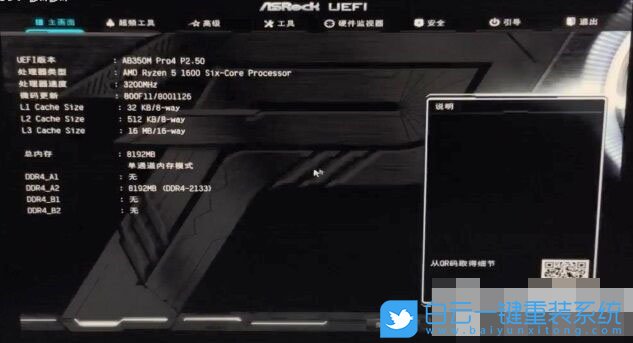
2、按鍵盤的方向鍵,切換到安全選項,然后選擇下面的清除安全啟動密鑰將其關(guān)閉安全啟動安裝win7;
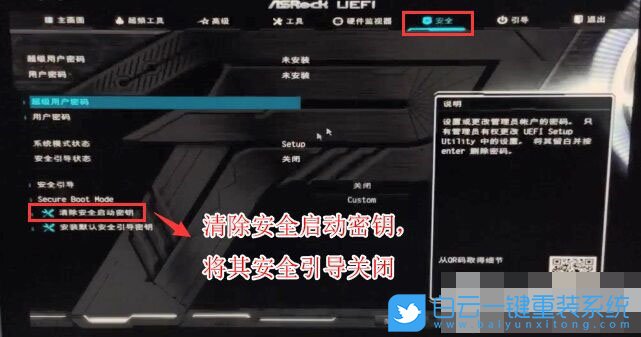
3、再按鍵盤方向鍵,切換到引導選項,進入CSM菜單開啟兼容模式;


4、修改好Bios設(shè)置后,按F10保存設(shè)置;

5、插入U盤啟動盤,重啟電腦的時候,連續(xù)按F11,回車選擇識別到的U盤啟動項(默認有UEFI U盤啟動和傳統(tǒng)模式,這里記得要UEFI啟動的就要制作支持UEFI的U盤啟動);
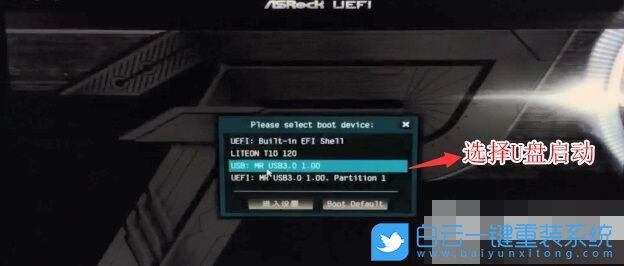
6、進入PE啟動主菜單后,選擇 04.啟動windows_10PE_x64(精簡版,適合常用維護) 進入PE;
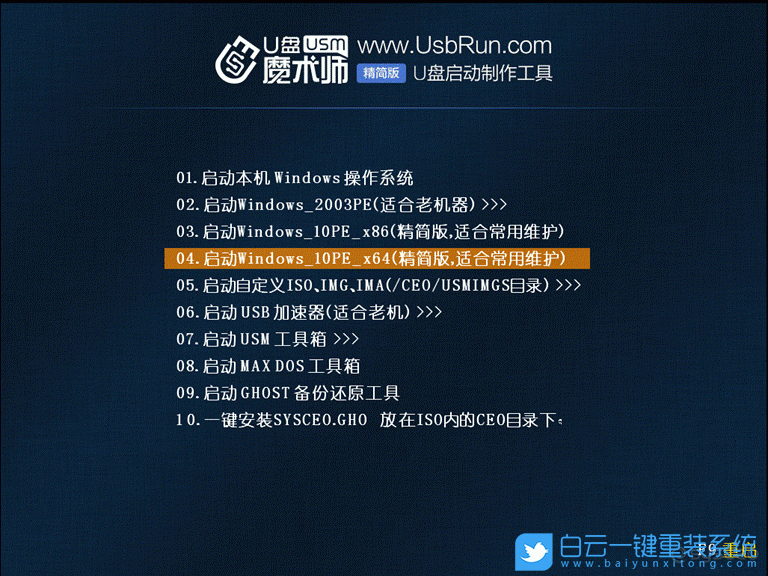
7、進入PE桌面后,運行桌面上分區(qū)工具,點擊菜單欄上的硬盤,選擇轉(zhuǎn)換分區(qū)表類型為MBR格式(默認為GPT分區(qū)),然后點擊快速分區(qū);
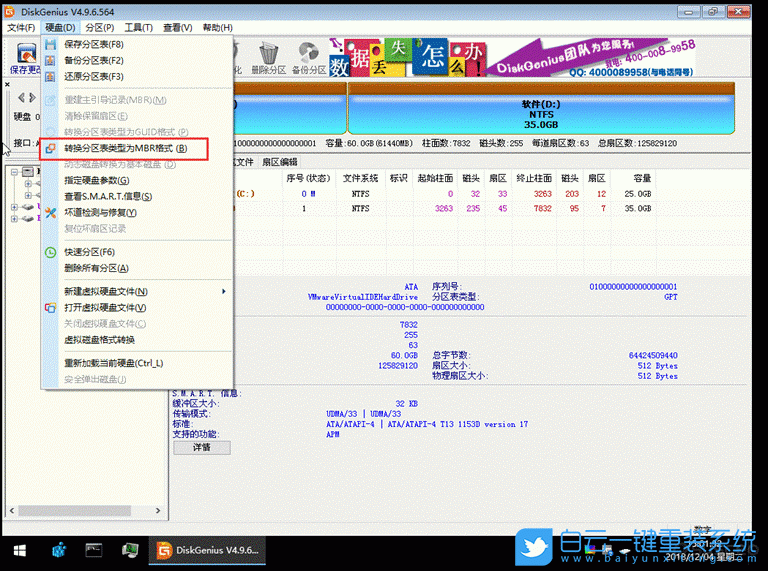
8、雙擊打開桌面上映像總裁,選擇要安裝的win7系統(tǒng)(映像總裁自動調(diào)用CeoMSX導入磁盤控制器及USB3.0驅(qū)動,不需要額外集成),點擊下一步;

9、選擇以C盤為系統(tǒng)盤,點擊下一步,最后我們只需要耐心等待,電腦會在這個過程中重啟不知道多少次,直到能進入桌面,win7就已經(jīng)安裝成功了;

以上就是華擎B360主板裝win7系統(tǒng)的方法,同樣適用于其它系列的機型,也適合win10的安裝方法,安裝前務必備份所有數(shù)據(jù),另外要采用獨顯才能正常使用win7系統(tǒng)。如果這篇文章的方法能幫到你,那就收藏白云一鍵重裝系統(tǒng)網(wǎng)站,在這里會不定期給大家分享常用裝機故障解決方法。
標簽:
win7驅(qū)動
華擎B360
華擎B360主板重裝win7|B360主板安裝win7驅(qū)動及Bios設(shè)置教程相關(guān)教程
- ThinkPad T14 2022銳龍版筆記本重裝系統(tǒng)Win11
- 榮耀MagicBook Pro銳龍版2020筆記本重裝系統(tǒng)Win11
- 如何使用重裝系統(tǒng)軟件重裝Win10
- 外星人Alienware X17 R1筆記本重裝系統(tǒng)Win11
- msi微星Modern15筆記本怎么重裝系統(tǒng)Win11
- Terrans Force X599 2070 97K筆記本重裝系統(tǒng)Win11
- 吾空X17武仙筆記本怎么重裝系統(tǒng)Win11
- 索尼VAIO侍14Ultra筆記本重裝系統(tǒng)Win10
- 榮耀MagicBook 14 2021銳龍筆記本重裝系統(tǒng)Win11
- 吾空迦紗ST筆記本怎么重裝系統(tǒng)Win11

Win10如何在非觸屏設(shè)備打開經(jīng)典模式屏幕鍵盤|怎么打開屏幕鍵盤使用搭載win10系統(tǒng)的 觸屏設(shè)備用戶打開屏幕鍵盤,可以直接按設(shè)置 - 設(shè)備 - 輸入,里面就可以找到屏幕鍵盤的開關(guān)。 但是對

聯(lián)想拯救者刃7000K 2021臺式電腦11代CPU怎么裝Win7聯(lián)想拯救者刃7000K 2021系列臺式電腦,是聯(lián)想推出的臺式電腦,目前共有4款產(chǎn)品。英特爾酷睿i開頭11代系列處理器,默認預裝



